Jeg har arbejdet med Google Ads i mange år, og har i den forbindelse stiftet bekendtskab med mange forskellige konti. Alt fra nogle af Danmarks største virksomheder med månedlige budgetter over 1 mio kr. til den lokale tømrer, hvor hver eneste krone er vigtig for forretningen.
På denne side vil jeg dele ud af min viden!
Hvad er AdWords?
Google AdWords (AW) er det, som vi betegner for PPC (pay-per-click) marketing, hvor du som annoncør betaler hver gang nogen klikker på din annonce.
Min tilgang til AdWords har hjulpet utallige virksomheder med at omsætte for mange millioner kroner. Jeg hjælper dig gratis igang. Send en e-mail til kontakt@sasa-kovacevic.dk
Hvad er dine muligheder med AdWords?
Formålet med AdWords er at betale sig til den rigtige trafik – hvad den rigtige trafik er afhænger af dit mål med annonceringen.
Det kan være, at du ønsker at få de besøgende til at:
- Købe et produkt
- Downloade en app
- Tilmelde til et nyhedsbrev
- Udfylde en kontaktformular
- Ringe et telefonnummer op
Der er en årsag til, at millioner af virksomheder verden over bruger AdWords. Det virker, men kun hvis du arbejder med det ordentligt!
Du har rigtig mange muligheder, og det handler om at prioritere dine penge og tid. Modsat har du SEO, som er den organiske del af Google.
Du kan dele AdWords op i fire områder:
- Search
- Display
- Shopping
- Youtube
- Remarketing (bruges på search, display, shopping og Youtube).
I denne artikel vil jeg gennemgå search delen, som er den mest benyttede blandt danske virksomheder. Jeg vil i løbet af de næste uger udgivende ultimative guides til Display, Shopping, Youtube og Remarketing.
Search plejer at give det bedste afkast
Jeg anbefaler langt de fleste af mine kunder at starte med at annoncere på search delen. Dette skyldes, at der er en direkte efterspørgsmål efter dine produkter/tjenester osv.
I nedenstående eksempel har jeg skrevet børnecykler, hvor jeg bliver præsenteret for tre-fire topannoncer og yderligere en række annoncer i bunden af siden. Disse er markeret med et gult label, hvori der står “Annoncer”.
Dette er kernen af AdWords, og også der Google henter 95 % af deres egen omsætning (kilde).
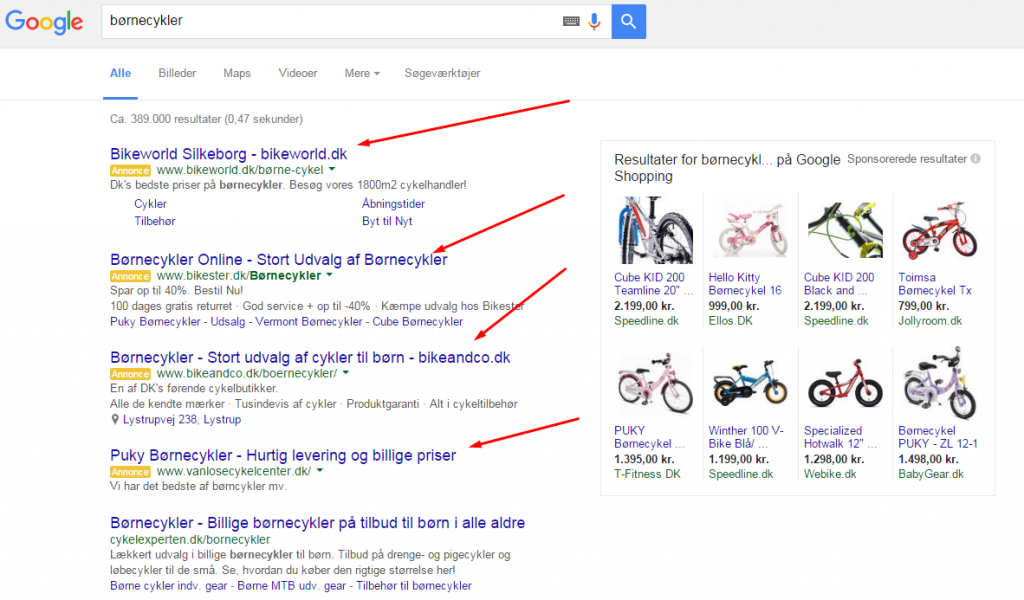
Du bestemmer selv dine søgeord, hvorfor du har 100 % kontrol over, hvilke søgehensigter dine annoncer udløses på.
Til højre på billedet ser du Google Shopping annoncer. Hos Obsidian Digital har vi skrevet denne guide til Google Shopping.
Kvalitetsresultatet er kunsten i AdWords
Hvordan kan det være, at dine konkurrenter har succes og evigt råd til at være placeret i top 4 på søgeord med mest volumen?
Svaret er ofte: Et højt kvalitetsresultat (Quality Score eller QS)
Der kan naturligvis være andre forklaringer til, hvorfor dine konkurrenter har råd til at annoncere på konkurrenceprægede søgeord, men ofte kan det have noget at gøre med, at Google har tildelt deres søgeord et højt kvalitetsresultat.
Video: Sådan forbedrer du dit kvalitetsresultat
Ovenstående video forklarer, at et kvalitetsresultat går fra 1-10, og tildeles alle dine søgeord. Hvis dine søgeord ikke har data, tildeles de fra start 7/10 og kan blive højere eller lavere alt afhængigt af, hvordan dine søgeord performer.
QS udregnes ud fra flere områder:
- Den gennemsnitlige klikrate (CTR) for søgeord, annoncer, URL, konto etc.
- Landingssidens oplevelse
- Landingssidens relevans
- Annonce/søgeord relevans
Hvorfor er kvalitetsresultatet vigtigt?
Jo højere QS dine søgeord har, jo bedre forudsætning har du for at betale de billigste klikpriser – Det er et must, hvis AdWords skal være en profitabel forretning for dig.
Sådan finder du dit kvalitetsresultat
Hvis du gerne vil finde QS for dine søgeord, har du flere muligheder:
Via en søgeordsdiagnose
- Gå til den ønskede kampagne
- Gå til fanen Søgeord
- Ud for hvert søgeordet holder du musen over den hvide taleboble

Via kolonnen kval.res.:
- Gå til fanen Kampagner
- Klik på fanen Søgeord.
- Klik på Kolonner på rullemenuen
- Klik Rediger kolonne
- Klik Attributter
- Find kval.res og klik Tilføj
- Klik nu gem

Ad Rank bestemmer din placering
Hver gang du laver en søgning på Google, kører der en auktion, som bestemmer hvor dine annoncer placeres.
Det er nemlig ikke nok bare at byde højt!
Google benytter en formel, som hedder Ad Rank (annoncerangering).
QS bruges sammen med det maksimum bud til at bestemme din annonces position ift. de andre annoncører, som byder på de samme søgeord som dig.
Dvs. Google finder dit Ad Rank ved at gange dit QS med dit maksimum bud:
Ad Rank = Maksimum CPC x QS
Husk på at Google altid er interesseret i at vise de mest relevante annoncer til brugerne. Derfor vil du opleve en høj Ad Rank på søgeord, som har høje QS.
Se nedenstående eksempel:
| Annoncør | QS | Maks bud | Ad Rank | Position |
| Dig #1 | 10 | 9 kr. | 90 | 1 |
| Konkurrent #2 | 5 | 16 kr. | 80 | 2 |
| Konkurrent #3 | 4 | 12 kr. | 48 | 4 |
| Konkurrent #4 | 7 | 10 kr. | 70 | 3 |
Video: Brug 5 min og forstå Ad Rank
Som du kan se, hænger kvalitetsresultatet godt sammen med, hvordan dine annoncer performer (især deres CTR).
Det er langt lettere at have en god performance på annoncerne, hvis strukturen på din konto er optimal.
I det følgende vil jeg præsentere den struktur, som altid sikrer mine kunder massevis af konverteringer til lave priser.
Hvad er den bedste kampagne struktur?
Noget af det første jeg kigger efter, når jeg overtager en AdWords-konto er:
- Hvordan er søgeordene grupperet?
- Hvordan er den overordnede struktur for kontoen?
- Giver strukturen logisk mening ift. ordenes søgehensigter?
Som udgangspunkt skal du opdele dine kampagner efter tre forskellige typer:
- Generiske kampagner
- Brand kampagner
- Kategori/diverse kampagner
Ovenstående er blot en navngivning, men den giver dig et fantastisk godt overblik, når du arbejder med mange kampagner.
Derudover får du mulighed for at have en granulær struktur.
En granulær struktur betyder, at søgeordet i en annoncegruppe kommer til at matche annoncen/erne i den samme annoncegruppe.
Dvs. hvis du ude på Google skriver “billig kontorstol”, mødes du af en annonce, som indeholder dit søgehensigt.
Undgå altid at placere to forskellige søgehensigter i den samme annoncegruppe.
Dette er Alfa Omega og vejen frem, til en høj CTR og QS, da folk klikker på annoncer, som matcher deres søgninger.
Generiske kampagner
En generisk kampagne kan eksempelvis være “G: Kontorstole”, og indeholde følgende annoncegrupper:
- Kontorstole – Eksakt
- Kontorstole – Broad
- Kontorstole – Billige
- Kontorstole – Bedste
Brand kampagner
En brand kampagne kan eksempelvis være “B: Itech Kontorstol”, og indeholde følgende annoncegrupper:
- Itech – Eksakt
- Itech – Broad
- Itech – Billige
- Itech – Bedste
Kategori kampagner
En kategori kampagne bruger du, når du er i tvivl om, der er mange søgninger på søgeordene, og om de skal have deres helt egen kampagne.
Med andre ord, så smækker du alle søgeord ind, som du mener ikke har meget søgevolumen. Hvis det viser sig, at der er meget trafik på søgeordene, så hiver du dem ud og giver dem deres egen B eller G kampagne.
En kategori kampagne kan indeholde følgende annoncegrupper:
- Kontorstole – Test
- Kontorstole – Fri fragt
- Rengøring af kontorstole
Ovenstående struktur med G og B kampagner er illustreret i nedenstående billede. De gule kasser er din kampagner, og de blå kasser er dine annoncegrupper:

Søgeord er grundstenene i din AdWords konto
Hvordan du strukturerer dine søgeord er vigtigt, hvis du ønsker at have et højt kvalitetsresultat og tjene penge på dine kampagner.
Jeg har skrevet en guide til hvordan du finder søgeord her.
I AdWords sammenhænge bruger du søgeord (keywords) til at udløse dine annoncer. Det er vigtigt, at dine søgeord matcher dine annoncer.
Har du en annoncegruppe som hedder “Ergonomiske kontorstole”, skal du have søgeordet “ergonomiske kontorstole” mindst en gang i annoncen.
Brug de rigtige søgeordstyper
I AdWords arbejder vi med flere type søgeord:
- Eksakt (exact match)
- Sætning (phrase match)
- Fleksibel med modifikator (broad match modifier)
- Helt fleksibel (broad match)
Ovenstående typer har hver deres fordele og ulemper. Jeg vil gennemgå dem i de følgende afsnit.
Du kan også bruge de to nedenstående billeder, til at forstå de forskellige match typer.

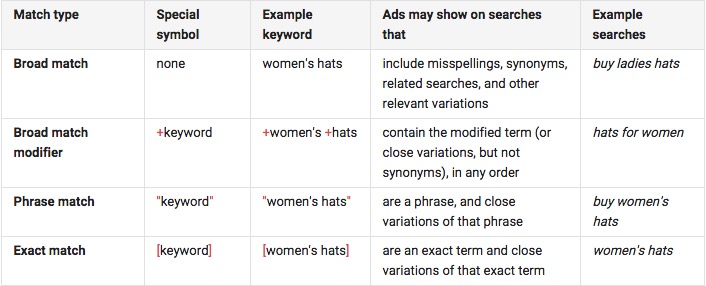
Broad match søgeord
Som standard benytter systemet den helt fleksible søgeordstype, hvis ikke du selv angiver andet.
Et broad match søgeord som “kontorstole” vil udløse din annonce på alle mulige variationer og søgehensigter, som Google bedømmer til at være relevant for ordet “kontorstole”.
Men benyt aldrig denne søgeordstype!
Du skyder med spredhagl, og hvis du i forvejen arbejder med en granulær struktur – som jeg anbefaler, du skal gøre – så stjæler søgeordet højst sandsynlig visninger fra dine andre annoncegrupper, som indeholder ordet “kontorstol”.
Et søgeord i fleksibel form har ingen tegn omkring sig og ser blot således ud:
kontorstole
Exact match søgeord
I den modsatte ende har vi den eksakte form. Den er ret simpel og let at forstå.
Angiver du søgeordet “kontorstol” i exact match, vil din annonce kun udløses, hvis en person skriver “kontorstol og ikke andet.
Et søgeord i eksakt form har [ ] tegnene omkring sig og ser således ud:
[kontorstol]
Phrase match søgeord
Phrase match er en populær søgeordstype er, som udløser dine annoncer, hvis dit søgeord optræder i en sætning.
Angiver du søgeordet “kontorstol” i phrase match, vil den blive udløst på en søgning som eksempelvis “hvad er den bedste kontorstol” eller “kontorstol med lav ryg”.
Et søgeord i phrase match bruger ” ” tegnene omkring sig og ser således ud:
“kontorstol”
Broad match modifier søgeord
Min absolut yndlings søgeordstype er broad match modifieren (forkortet BMM).
Nu skal du høre, hvorfor den er god:
Den er bred i sin form men alligevel ikke. Du har nemlig meget kontrol over den ift. den helt broad match.
Broad match modifier bruger + tegnene omkring sig og ser således ud:
+billige +kontorstole
Skriver du +billige +kontorstole vises din annonce KUN, hvis det har direkte relevans til søgehensigten.
Dvs. du dækker søgninger som “billigste kontorstole” og “billig kontorstol” og muligvis “tilbud på kontorstole” og “rabat på kontorstole”.
Et andet eksempel er +formelle +sko, som vil dække søgninger som “aften sko” og “pæne sko”.
Jeg tilføjer alligevel de forskellige søgeords varianter i ental og flertals form, da Google ikke altid dækker søgehensigterne med broad match modifieren.
Google har selv skrevet en god guide til de forskellige søgeordstyper, hvis du vil læse mere.
Nu skal du oprette din første kampagne
Når du skal oprette din første kampagne, starter du med at klikke på Kampagne-knappen og vælge Kun søgenetværk. Du kan også vælge at ændre kampagnetypen i Type-feltet inde på selve kampagnen.
Klik derefter i Alle funktioner-feltet. Nu vises din annonce i søgeresultaterne på Google eller når nogen søger på dit søgeord på de websteder, der anvender Googles søgemotor på siden.
Giv derefter kampagnen et passende navn i Kampagnenavn-feltet. Er du smart, navngiver du kampagnen, så du kan se, hvilken varegruppe den omfatter.
Dernæst vælger du under Netværk “inkluder søgepartnere”. En tommelfingerregel går på, at Googles søgepartnere opfører sig nogenlunde som Googles almindelige search.
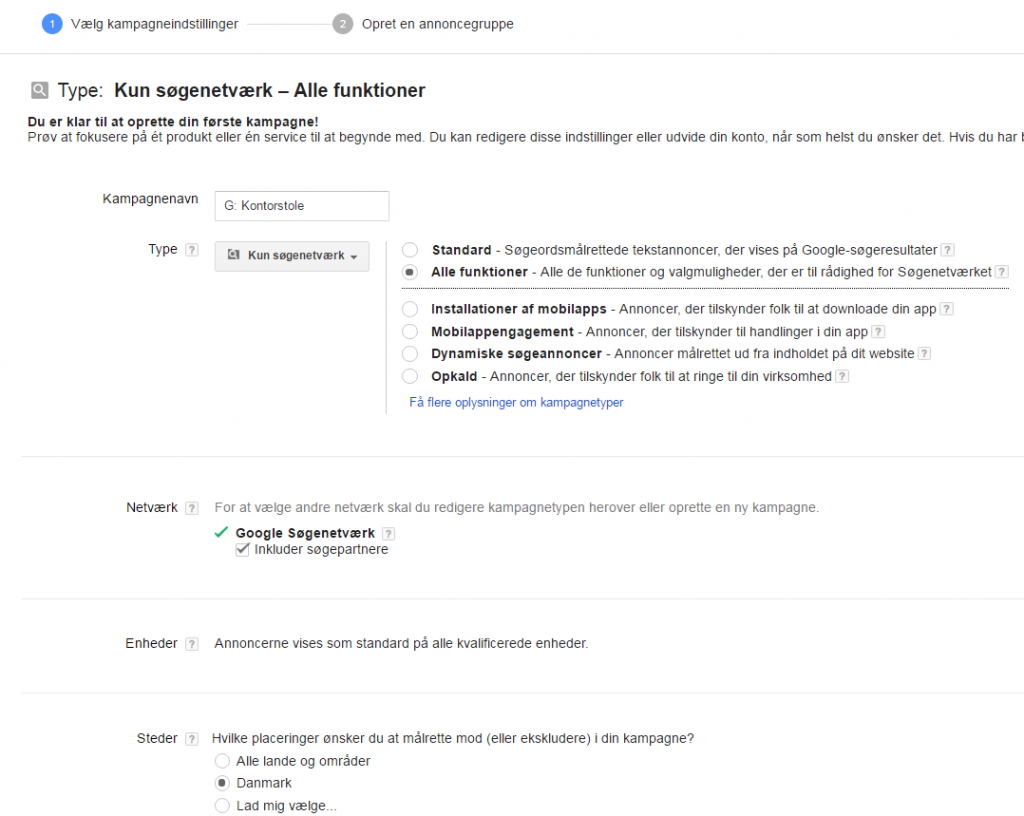
Så ruller du lidt længere ned på siden. Her skal du vælge det geografiske område, din annonce skal vises indenfor. Har du en webshop, er det en god ide at vælge Danmark, men har du også fysiske butikker eller kontorer, kan du vælge at målrette annoncerne efter søgninger, der kommer fra de pågældende byer.
Har du f.eks. en butik i Horsens, du vil målrette kampagnen imod, kliker du på Lad mig vælge-feltet og angiver bynavnet i søgefeltet. Derefter kan du vælge det i søgeresultaterne. Klik på Tilføj-linket for at tilføje den pågældende lokalitet til din geografiske målretning.
For hver geografisk placering har du mulighed for at tilføje lokationer i nærheden. Klikker du på I nærheden-liket åbnes et nyt vindue med et kort over området, hvor du får vist specifikke lokationer i nærheden, der kan tilføjes til listen. Efterhånden som du vælger områderne i listen til højre, markeres de på kortet til venstre.
Her opdager du dog hurtigt, at der bliver nogle områder, der ikke kan medtages i listen. Det kan du gøre noget ved, ved at klikke på Radius målretning-fanen øverst i det nye vindue. Nu kan du angive adressen på din butik eller dit kontor og så angive i hvor stor en radius omkring adressen, søgningen skal dække.
Har du f.eks. valgt 30 kilometer, betyder det, at din annonce for f.eks. ”Sko Horsens” også vises, hvis personen der søger opholder sig i Vejle eller søger på ”Sko Vejle”.
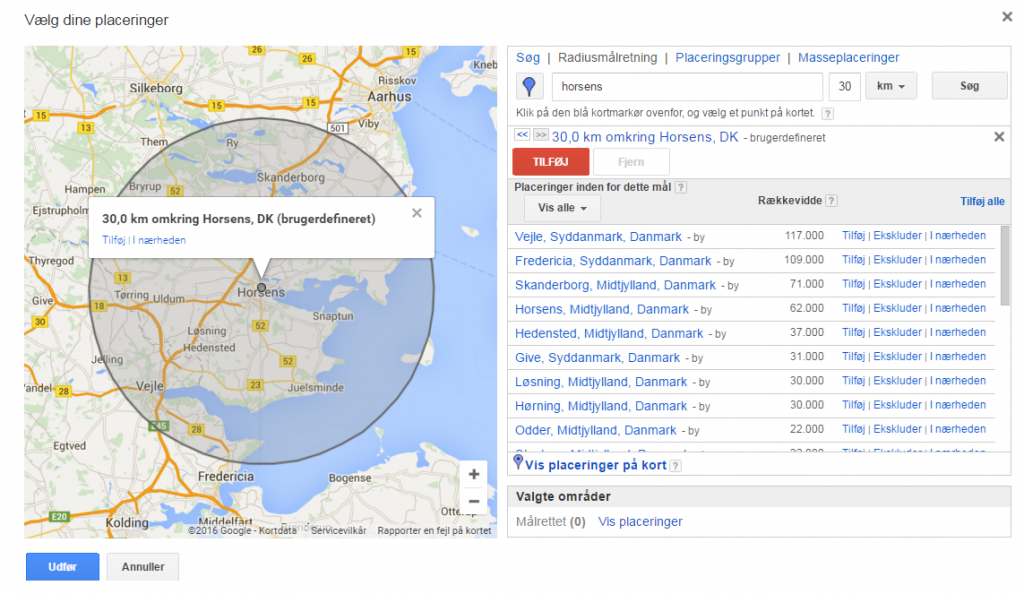
Når du har finpudset det geografiske område, kan du efterfølgende hvilke hvilke sprog søgningen skal gælde for. Sprogindstillingen handler ikke om, hvilket sprog der søges på, men hvilke sprogindstillinger der er valgt på den computer, der søges fra.
Derfor kan det godt betale sig, altid at inkludere engelsk, norsk og svensk som sprog udover dansk.
Mange firmaer og de lidt mere nørdede computerbrugere sværger nemlig stadigvæk til at have et engelsksproget operativsystem installeret på computeren.
Nu er vi kommet til budstrategi og budget. Her kan du vælge enten selv at bestemme din budstrategi eller lade Google om at styre det.
Aldrig!
Vælger du at lade Google styre budene, går systemet efter at opnå det maksimale antal klik inden for dit daglige budget. Det inkluderer desværre også klik, der ender med at være meget dyre i forhold til den vare eller ydelse, du sælger på din side.
Når du har valgt at styre dine bud selv, skal du derefter angive hvor mange penge du maksimalt vil kaste efter hvert klik i Stadardbud-feltet. Det er en værdi, du kan hæve eller sænke i takt med, at du få overblik over kampagnens effekt og indvirkning på dit budget.
Det samme gør sig gældende med det daglige budget. Det angiver du i Budget-feltet. Her skal du vælge et realistisk beløb. Det kan ikke betale sig at lægge for lavt ud, for så får du ikke nok klik til, at du efterfølgende kan optimere kampagnen bedre.
Nu har du opsat de grundlæggende indstillinger for kampagnen. Du har mulighed for at foretage nogle udvidede tilpasninger nederst på siden. Men de er ikke relevante for nu.
Så klik på Gem og fortsæt-knappen. Så er kampagnen oprettet og nu er vi klar til at opbygge annoncegrupper.
En granulær struktur med annoncegrupper
På næste side skal du til at opbygge dine annoncegrupper. Det starter med, at du skal vælge, hvilke søgeord din annoncegruppe skal vises for.
Optimalt set skal søgeordene stemme overens med den landingsside, du sender folk hen på, når de klikker på din annonce. Jo bedre søgeordene matcher indholdet på siden, jo højere kvalitet mener Google, at siden har i forhold til søgeordet og jo billigere bud kan du så vinde med.
Derfor er det en god ide at indtaste landingssidens webadresse (URL) i Indtast din landingsside-feltet og se, hvilke søgeordsforslag Google Adwords kommer op med:
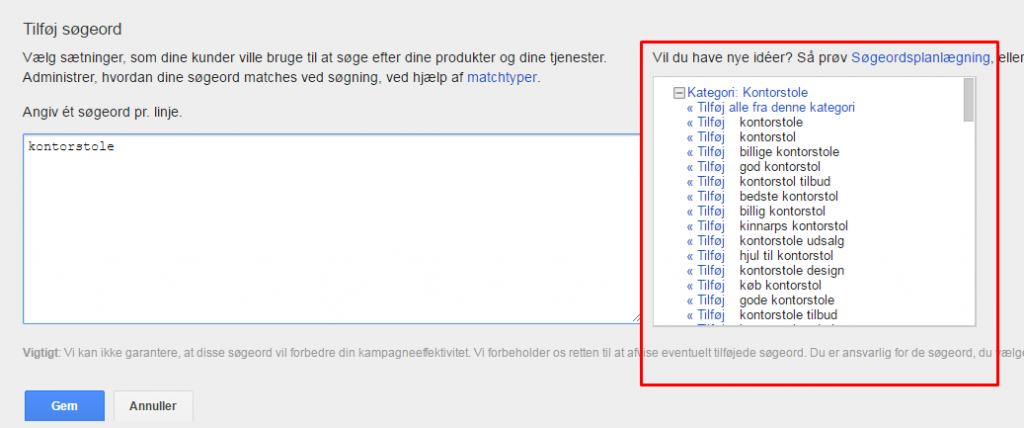
Det er samtidig lidt af en lakmusprøve på, hvad Google ranker din side for. Så forhåbentlig kommer der en masse relevante søgeord frem, som du så kan tilføje til listen over søgeord ved at klikke på knappen lige til venstre for dem.
Eventuelt kan du målrette søgeordsforslagene yderligere ved at indtaste et af de søgeord, du gerne vil bruge i søgefeltet under webadressen i ruden til højre på siden.
Når du har tilføjet de søgeord, Google kan finde ud fra den pågældende landingsside, kan du tilføje dine egne i Søgeord-feltet i den venstre rude. Du kan også hente mere inspiration ved at bruge Googles Keyword Planner, der også giver dig en masse information om forventede klikpriser.
Rækkefølgen på søgeordene i Søgeord-feltet er underordnet. Hvad der ikke er underordnet, er, hvilken søgeordtype du vælger til de forskelige søgeord og -fraser.
Skal du have mest muligt ud af dit annoncebudget, skal du nøje overveje hvilken af de fire søgeordstyper du vælger for hvert søgeord eller søgeordsfrase.
Bruger du eksakt match på de søgeordsfraser dine annoncer skal vises for, får du det lavest mulige forbrug på din konto, men misser måske en masse oplagte søgninger, mens hvis du anvender broad match modifier får du en bredere visning, der dog ikke skyder helt med spredehagl.
Google vælger altid broad match for dig. Undgå denne søgeordstype i starten.
Sådan kan du angive annoncegruppens navn, hvis du opretter dit søgeord i eksakt:
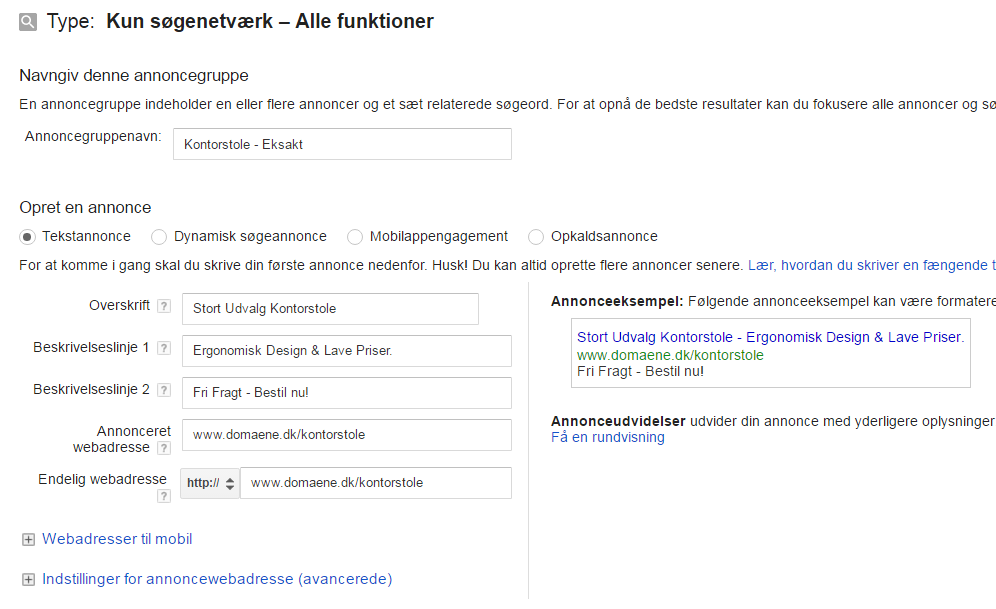
Husk negative søgeord
Husk også at definere de negative søgeord, altså de ord du ikke ønsker din annonce vist for. Det kan f.eks. være mærker, farver eller størrelser du ikke sælger eller søgeord der indikerer, at brugeren har søgt på en anden betydning af et af dine søgeord, der ikke er relevant for din annonce.
Du kan angive negative søgeord for hele din kampagne og på annoncegruppeniveau. Sørg for grundig research, for det er penge ud af vinduet, at få vist din annonce i irrelevante sammenhæng.
Så lav en intern brainstorm i jagten på alle de negative søgeord, der er relevant at få defineret for de enkelte kampagner og annoncegrupper.
Sådan tilføjer du negative søgeord
- Klik på din kampagne
- Klik på Søgeord
- Klik på Negative søgeord
- Angiv dine negative søgeord
- Klik gem
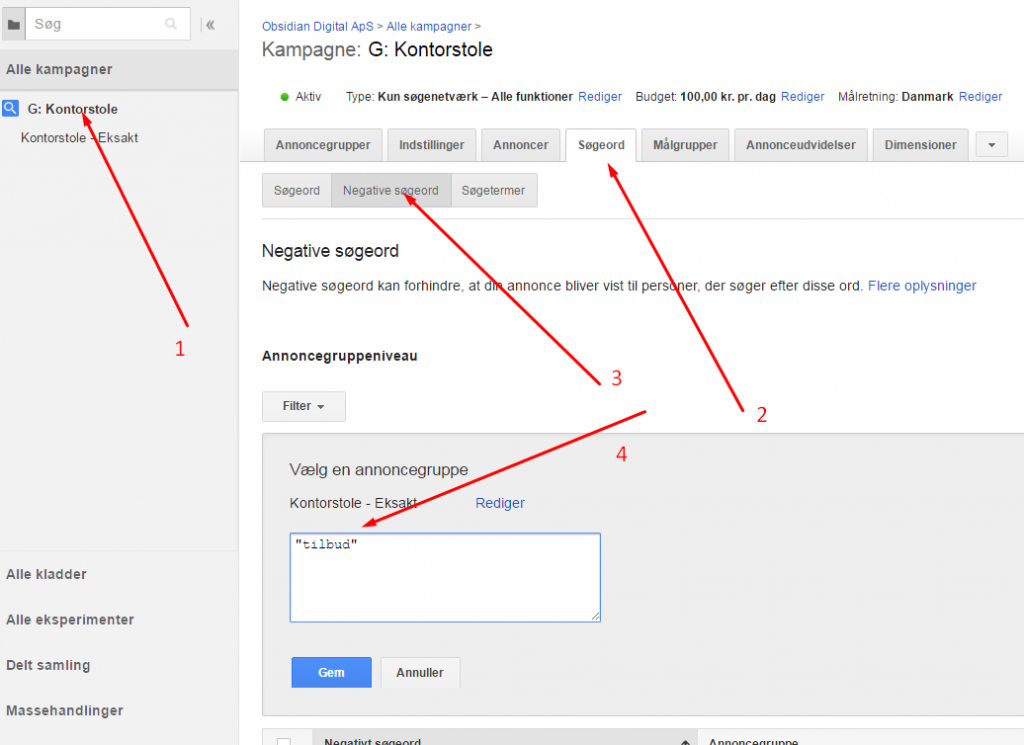
Hvad skal dit budget og bud være?
Selvom jeg i forvejen har præsenteret Ad Rank, er det vigtigt, at du forstår sammenhængen. Derfor uddyber jeg det i dette afsnit.
Har du defineret dine søgeord, annoncegrupper og kampagner ordentligt, får du mest muligt ud af dine annoncekroner. Men hvor meget hvert klik reelt kommer til at koste dig, afhænger af, hvordan du har opsat dine bud.
Du kan sætte maksimale bud på både annoncegruppe- og søgeordsniveau. Du vil aldrig komme til at betale mere for hvert klik, end det beløb du har sat som budmaksimum – og oftest kommer du til at betale mindre end det.
Dette kommer du til at betale
Hvor meget du kommer til at betale, afhænger af Ad Rank på den annoncør, der ligger lige under dig i budpris divideret med din Quality Score på den side, du linker til fra annoncen.
Det vil sige, at selv om du har givet et lavere bud end annoncøren lige under dig i budkrigen, men din side har en højere Quality score, vinder du. Samtidig kommer du kun til at betale den pris, som annoncøren under dig ville have budt divideret med din Quality score.
Som du husker fra tidligere i artiklen, vinder den annonce, der har den højeste AdRank altid budkrigen.
Lyder det underliggende bud på 5 kroner, men siden kun har en Quality Score på 5 (AdRank = 5×5 = 25) og dit bud ligger på 4 kroner, men din side har en Quality Score på 7 (AdRank = 4×7 = 28), vinder du buddet, men kommer kun til at betale 25/7 – altså cirka 3 kroner og 60 øre for et klik.
Det er derfor godt indhold på dine sider også betaler sig, når vi taler AdWords!
Hvor højt skal dit bud være?
Hvor højt dit bud så skal være, afhænger af, hvor meget du tjener i kroner og ører på de produkter, du annoncerer for. Du skal jo ikke give mere for et klik end du tjener på varen.
Samtidig skal du tage højde for, at det ikke er alle, der klikker, som ender med at købe noget af dig. Derfor skal du – når dine Adwords-annoncer har kørt et stykke tid – justere dine bud ind efter, hvor tit et klik har resulteret i et køb. Det kaldes for konverteringsfrekvensen.
Størrelsen på dit maksimale bud kan herefter udregnes som:
<Fortjeneste i kroner> x <konverteringsprocent>.
Det vil sige, at hvis du tjener 50 kroner på et produkt og din konverteringsprocent ligger omkring 2 procent, kan du maksimalt give 50 x (2/100) = 1 krone pr. bud. Så er du stensikker på, aldrig at få brugt flere penge på klik end du tjener på de produkter, du rent faktisk sælger.
Du kan dog godt byde mere, hvis kunder der køber det pågældende produkt, oftest køber mere end bare det, når de lander i din webshop.
Det kan også være nødvendigt at byde højere, hvis der er mange konkurrenter om de fire placeringer, der er til AdWords i hver søgning – og især hvis deres budsætning er mere aggressiv end din.
Vil du så højt op, at din annonce rent faktisk bliver vist, er du nødt til at øge dit bud og kan med fordel også øge kvaliteten af dit indhold.
Selv om Google viser en estimeret budpris, er det ikke sikkert, den holder vand længere, da den er baserede på historiske data.
Derfor er det vigtigt, at du løbende holder øje med din gennemsnitlige placering for de enkelte søgeord, når du skal afgøre, hvor højt du skal sætte dine bud.
Synes du, at det bliver for dyrt, at få din annonce op og ligge i top 4, kan du f.eks.:
- Forsøge at øge Quality Score for den side, du linker til fra AdWords annoncen, så du kan få en større multiplikationsfaktor på din AdRank
- Prøve at fokusere på nogle andre søgeord med knapt så meget konkurrence
- Sætte dit produkt en smule op, så du får råd til højere bud baseret på din fortjeneste i kroner
- Indsnævre dine søgeord til ”exact match” og så øge budprisen på disse. Derved får du kun vist din annonce på de mest relevante søgninger. Det giver færre visninger og oftest højere konverteringsprocent.
Sådan fastsætter du dit daglige budget
Når det kommer til fastsætningen af det daglige budget, skal du have fat i lommeregneren igen, samt have kendskab til konverteringsstatistikken på de besøgende på din webshop.
På den måde kan du regne dig frem til et estimat på, hvor mange klik der skal være råd til i det daglige budget, hvis du vil sælge et bestemt antal varer hver dag.
Vil du f.eks. sælge 10 eksemplarer om dagen af en bestemt vare og du ved, at din konverteringsprocent på de besøgende, der ser på den pågældende vare, er omkring 2 %, skal du have budget til 10/0,02 eller 500 klik.
Det vil sige, at du skal have et dagligt budget på 500 x <gennemsnitprisen pr. klik>.
Ligger den på den krone vi kom frem til før, skal du altså sætte det daglige budget til 500 kroner.
I starten vil du sikkert komme ud for, at du får solgt væsentlig mindre end budgettet kan holde til, men over fra et par måneder og til et halvt år, vil du gradvist kunne justere de forskellige parametre for dine AdWords ind, så du holder dig inden for budgettet og med tiden måske ligefrem kan skære ned på det eller få råd til at annoncere for nogle flere søgeord.
Skriv annoncer der sælger
Når du har sat dine bud op, skal du i gang med at skrive annonceteksten for det enkelte søgeord.
Her har du:
- En overskrift på 25 tegn
- To linjer på 35 tegn hver til beskrivelse
- Den webadresse der kommer til at stå i annoncen og som ikke behøver at være den samme som destinationsadressen
- Destinationsadressen på den side, der åbnes, når nogen klikker på annoncen
Overskriften bør altid indeholde det søgeord, annoncen vises for. Det er en god måde at signalere overfor den søgende, at her finder de noget, der matcher det søgeord, de har søgt på.
Det er selvfølgelig nemmest i exact match søgninger, men selv om det kun er nogle få ord fra brugerens søgning, der går igen, er det oftest nok til at fange deres opmærksomhed – og du har trods alt kun 25 tegn at gøre godt med.
Søger folk f.eks. på ”kontorstol med lav ryg” og du har købt en broad match modifier søgning på +kontorstol +lav ryg, kan du med fordel bare skrive en overskrift, der hedder ”Kontorstol med lav ryg”.
Dernæst kan du gå i gang med beskrivelsen. Der har du to linjer af 35 tegn, hvor du med fordel kan fremhæve produktets vigtigste fordele og eventuelt de egenskaber, der giver mening for nørderne inden for den pågældende produktkategori.
Vælger du fordele på den ene linje og egenskaber på den anden, er du godt dækket ind.
Et godt tip er, at du kan få den første linje i beskrivelsen til at rykke op efter overskriften. Vil du gerne sikre dig, at det sker, skal du sætte et punktum som det sidste tegn i den første linje for at signalere over for Google, at de to beskrivelseslinjer ikke har noget med hinanden at gøre.
Tidligere var det kun gældende for de 3 øverste annoncer, der blev vist over de organiske søgeresultater, men nu hvor der ikke længere vises AdWords til højre for søgeresultaterne, gælder denne funktion som standard for de 4 AdWords-annoncer, der vises til alle søgninger.
Du kan også vælge at bruge den anden beskrivelseslinje til et call-to-action, der får den søgende til at vælge din annonce frem for konkurrenternes.
Tilføj eventuelt din webshops ”unique selling point” (USP), som f.eks. ”gratis fragt”, ”hurtig levering” eller noget andet, der forventes at være vigtigt for din potentielle kunde.
Dernæst skal du indtaste den såkaldte ”annoncerede webadresse”. Det er ikke en rigtig URL, men kan f.eks. være webadresse på din webshop efterfulgt af navnet på det produkt eller den produktkategori, du annoncerer for. Her har du også 35 tegn til rådighed, så oftest skal du være konstruktiv – især hvis din webshop har et meget langt navn.
Bagefter skal du så angive den egentlige webadresse, der skal vises, når en søgende klikker på din annonce. Det gør du i Destinationswebadresse-feltet. Her kan du vælge mellem om det er en http:- eller https:-adresse, du linker til.
Til sidst kan du vælge, om du ønsker at annoncen primært skal vises på mobile enheder eller være tilgængelig på alle enheder.
Det kan være relevant, hvis du anvender en særlig webadresse til den mobilvenlige udgave af din webshop, eller vi udnytte at den søgende læser annoncen på en mobil eller optimere teksten i annoncen til mobilbrugere.
En mobilfunktion der kan være relevant er muligheden for at tilføje en såkaldt opkaldsudvidelse, der viser dit telefonnummer som et klikbart link på en mobiltelefon. Det ser vi nærmere på under annonceudvidelser.
Husk annonceudvidelserne
Når du har skrevet din annoncetekst, kan du tilføje nogle annonceudvidelser. Det er en række yderligere informationer, der kan føjes til dine annoncer. Annonceudvidelserne kan sættes på både konto-, kampagne- og annoncegruppeniveau, så på den måde kan du føje flere linjer til dine annoncer og give folk flere muligheder for at klikke sig ind på dit site.
På den måde kan du få vist de unique selling points, der gælder for hele din shop på kontoniveau og mere målrettede udvidelser på kampagne- og annoncegruppeniveau.
Undersidelinks
En god måde at få vist flere links til dit site på er med undersidelinks. Her har du mulighed for at føje 2 til 6 ekstra links til, der vises under annonceoverskrift og beskrivelseslinjer.
Hvor mange der vises, afhænger af længden på den beskrivende tekst og hvor meget plads, der er på skærmen på den enhed, annoncen vises på. På en normal topannonce vil der oftest være plads til 4 links i bredden.
Det kan f.eks. være til relevante produktkategorier på annoncegruppe- eller kampagneniveau eller til din webshops mest populære produktkategorier, webshoppens blog og de unique selling points, der kræver mere forklaring – som f.eks. gratis printerpatron på hver ordre eller bare jeres generelle handelsbetingelser eller betingelser for fri fragt.
Vil du f.eks. oprette undersidelinks på en kampagne, klikker du på Annonceudvidelser-fanen på den kampagne, du vil tilføje undersidelinks til.

Klik på Vis-knappen og vælg Udvidelser med undersidelinks, så der står Vis: Udvidelser med undersidelinks på knappen.
Klik nu på +Udvidelse-knappen. Det er den røde knap under listen med undersidelink. Den er tom, når du starter på at føje undersideudvidelser til kampagnen.
Klik derefter på +Nyt undersidelink-knappen og angiv linktekst og webadressen på den side, teksten skal linke til. Vil du kun have indsat undersidelinket til en bestemt annoncegruppe, skal du lige huske at vælge den pågældende annoncegruppe også.
Gentag processen for alle de undersidelink, du vil tilføje.
Opkaldsudvidelse
Du kan også få vist et klikbart telefonnummer, den søgende kan bruge til at ringe op til dig fra direkte fra sin mobil – som vi netop lige har talt om. Det gør du på samme måde som med undersidelink, men i stedet for Vis: Udvidelser med undersidelinks vælger du Vis: Opkaldsudvidelser i stedet.
Tilføj nu det nummer der skal vises og hvorvidt der både skal vises link til hjemmeside og til telefonnummer eller kun telefonnummeret. Klik derefter på Mobil-feltet i Foretrukken enhed-feltet og klik på Gem. Så vil mobilbrugere kunne ringe op til dig direkte fra søgeresultaterne – smart,ikk?
Infoudvidelser
En tredje udvidelse der kan være ganske handy at bruge, er den såkaldte infoudvidelse.
Den kan brugerne ikke klikke på, men du kan bruge den til at vise forskellige relevante informationer om din webshop, dit produkt eller kampagnerelevant information.
Infoudvidelserne kan times, så de kun vises på bestemte dage eller på bestemte tidspunkter af dagen.
Der er plads til 25 tegn på hver linje og du kan oprette flere linjer, men Google bestemmer hvor mange, der vises.
Som minimum viser de dog altid to, så opret minimum 2 linjer af 25 tegn – så fylder dit søgeresultat også mere i søgeresultaterne og det viser erfaringen, er en god ting.
For jo flere informationer, den søgende får allerede på søgesiden, jo mere imødekommende og interessant ser din webshop ud til at være.
Sådan opsætter du sporing af salg
Skal du have mest muligt ud af dit AdWords-budget, er det vigtigt, at du løbende holder øje med og optimerer alle dine kampagner og annoncegrupper. Men for at kunne optimere din kampagne, er det vigtigt at sætte dig et mål for den.
Du kan opstille forskellige konverteringsmål for dine kampagner. Det kan f.eks. være at få klik ind på hjemmesiden eller en specifik side på sitet eller konverteringer på sitet i form af udfyldte formularer eller direkte salg fra din webshop.
For hvert af de mål, du ønsker at følge med i, kan du opsætte en konverteringssporing i din Google Analytics-konto for sitet. Hvordan opsætter sådan en konverteringssporing i Analytics, har Google skrevet en guide til her.
Det kræver også, at du har forbundet din Analytics-konto med din AdWords-konto. Det kan du læse Googles egen guide til her.
Nu kan du knytte de to konti sammen ved at åbne Kontoindstillinger på din Google AdWords-konto og klikke på Tilknyttede konti. Klik nu på Google Analytics i menuen til venstre og rul ned til det website, du ønsker at forbinde med den pågældende Google Adwords-konto. Klik på Opsæt link-knappen og følg guiden.

Når du har gjort det, klikker du på Værktøjer i menuen i toppen af din Google Adwords-konto og vælger Konverteringer. Klik nu på Importer fra Google Analytics-knappen og vælg de mål, du vil have importeret til din Adwords-konto.
Så har du opsat en konverteringssporing og i løbet af et par dage, begynder der at dukke konverteringsdata op i rapporterne, så du kan se, hvor effektive dine kampagner er.
Hvordan mobiloptimerer du?
En særlig form for mobiloptimering af dine AdWords-kampagner er i dag vigtigere end nogensinde, da langt hovedparten af alle søgninger i dag foretages fra mobil og tablet frem for computeren.
Jeg har allerede vist dig, hvordan du kan tilføje muligheden for, at folk kan ringe til dig direkte fra søgeresultaterne.
Men der er meget mere, du med fordel kan skrue på i AdWords, hvis du skal sikre dig, at du får så mange mobilbrugere ind på din side som mulig.
Det kræver naturligvis, at dit website eller din webshop tager sig godt ud på en mobiltelefon.
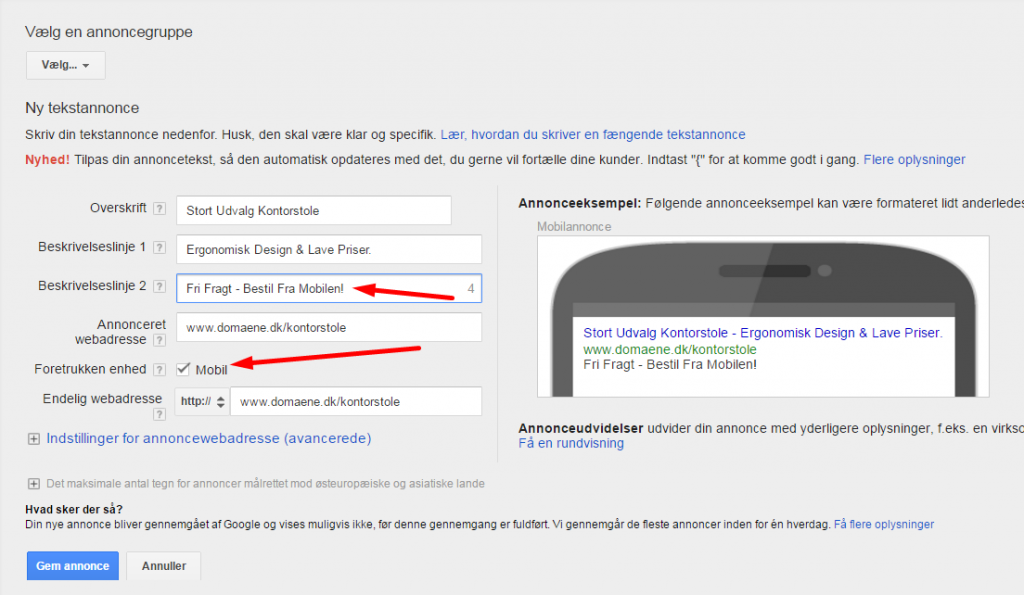
Langt de fleste har dog allerede sørget for et responsivt design, hurtige svartider og sider, der ikke tager en krig at indlæse over et mobilt netværk – og jer der ikke har: I går glip af en masse omsætning, så se at komme i gang!
Faktisk starter mobiloptimeringen allerede, når du skriver annonceteksten. Her kan du med fordel bruge lidt kortere og mere målrettede tekster, der tager hensyn til, at brugeren ser annoncen fra sin mobil og derfor har nogle ekstra muligheder som f.eks. mulighed for at ringe direkte op fra søgeresultaterne, som jeg lige har snakket om.
Det vil sige at du kan bruge call-to-actions i Beskrivelseslinje 2 i din Adwords-annoncetekst, der udnytter dette. F.eks. ”Køb direkte fra din mobil” eller ”Ring og få et godt tilbud” eller ”Hent vores app her!”, hvis du en app. Så kan du linke direkte til den i stedet for dit website eller din shop.
For at annonceteksten kun bliver vist på mobile enheder, skal du huske at markere Mobil-feltet under Foretrukken enhed nederst i den boks, du skriver din annoncetekst ind i. Så bliver den kun vist på mobilsøgninger.
Tilpasning af budsum på mobile søgninger
Noget helt andet er, hvor meget du skal betale for dine bud på mobile søgninger. Faktisk er det ikke ualmindeligt, at der er forskel på, hvor meget du skal byde på mobilen i forhold til på computeren.
Det kan også være, at du finder ud af, at der ikke kommer så mange besøgende fra annoncerne på mobilen og du derfor vil nedjustere dine bud på mobile enheder – eller det modsatte, at mobile brugere konverterer godt og du derfor gerne vil opnormere buddene på mobilsøgninger, så du er sikker på at blive vist i søgeresultaterne.
Det sidste er dog ikke så almindeligt endnu. Generelt er konkurrencen på mobilsøgning stadig lavere end konkurrencen på traditionelle søgninger fra computeren. Så derfor kan du godt være sikret topplaceringer på de mobile søgninger med en budsum, der ligger på niveau med eller måske ligefrem lavere end dine bud på traditionelle søgninger.
Uanset hvilke scenarie du står med for mobilsøgninger, så kan du op- eller nedjustere dine bud på kampagneniveau. Du kan også gøre det på en enkelt annoncegruppe.
Begge steder foregår det på samme måde:
Klik ind på den kampagne eller annoncegruppe, du ønsker at op- eller nedjustere dine mobilbud på.
Klik på Indstillinger og derefter på Enheder.
Markér Mobilenheder med fulde browsere-feltet og klik på bindestregerne i Budjust.-kolonnen.
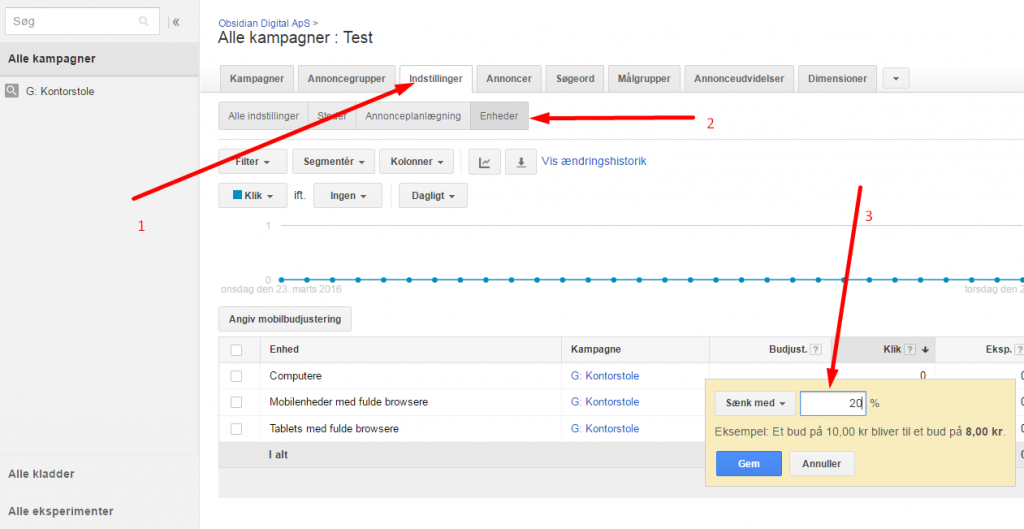
Vil du sænke budprisen, skriver du minus og hvor mange procent du vil sænke buddet med angivet som en værdi mellem -1 og -99 %. Skriver du -100 %, slår du mobilbud fra for den pågældende kampagne eller annnocegruppe.
Vil du opnormere dine bud på mobilenheder, kan du vælge et tal mellem +1 og +300%, for at lægge til budprisen i forhold til dit bud på traditionelle computersøgninger.
På den måde kan du tilpasse budsummen på de mobile søgninger og enten byde mere eller mindre end du gør ved en traditionel søgning.
Sådan optimerer du den første måned
Den første måned er meget vigtig for din AdWords-konto. Jeg har mange kunder, som i tidens løb selv har forsøgt at optimere, og det er ofte endt med dårlige resultater.
- Dit kvalitetsresultat varierer de første uger
- Du har ingen historik at optimere ud fra
- Der er mange optimeringsområder (mobil, geografi, tid på dagen osv.)
Profit er ALTID vigtig.
I den første måned er fremgangsmåden en smule anderledes, fordi Google AdWords ikke har historiske data, og du derfor skal fokusere på løbende at optimere kampagnen mod så højt et kvalitetsresultat som muligt.
Gratis framework til de første par uger
Jeg arbejder altid ud fra et bestemt framework, som jeg har udviklet gennem tiden.
Mit framework opdateres jævnligt, da Google flere gange om året laver ændringer – så må vi tilpasse vores viden og eksekvering.
Mit framework er bevist, og har hjulpet alle mine virksomheder med at omsætte for langt flere penge samtidig med at de beholder deres afkast.
Værsgo 🙂
Før du aktiverer kampagnerne
Du har sat sporingen op. Nu skal du definere, hvad et salg er samt dine KPI’er.
KPI står for “Key Performance Indikators”, og er en række nøje udvalgte nøgletal, der giver dig en status over, hvor godt eller dårligt din kampagne kører. Holder du øje med disse parametre, er du altid på omgangshøjde med situationen.
I relation til AdWords kan det være:
- Antal klik
- Antal konverteringer
- Pris pr. koncertering (Cost-Per-Conversion)
- Konverteringsraten
- Clickthrough-raten
Aldrig om fredagen
Selv om det kan være fristende at starte din Adwords-kampagne en fredag og så lade den køre hen over weekenden, så er de det en rigtig dårlig ide. For de første par dage din kampagne kører, er det totalt vanvid at lade kampagnen køre i mere end et døgn ad gangen uden at evaluere på den.
Samtidig er antallet af søgninger og konverteringer på de fleste kommercielle søgeord meget lavere i weekenden end på hverdage. Så resultatet vil ikke være retvisende.
Så vent til mandag morgen med at aktivere din kampagne første gang. Først da normaliseres billedet, så du hurtigere kan få et klart overblik over, hvordan din kampagne kører.
Gennemgå kampagnen efter det første døgn
Når kampagnen har kørt i 24 timer, bør du sætte dig ned og gennemgå resultaterne minutiøst. Især bør du være opmærksom på de søgeord, hvor det daglige budget er opbrugt før dagen var forbi, og de søgeord der ikke er blevet klikket særlig meget på.
TIP: I langt de fleste tilfælde vil der også være nogle af annoncerne og søgeordene, der slet ikke lever op til dine forventninger. Det kan være fordi målgruppen slet ikke søger på de pågældende ord eller at de pågældende søgeord bruges af en helt anden målgruppe, der slet ikke er interesserede i dine annoncer. Sætter du disse annoncer og søgeord på pause allerede nu, øger du chancerne for at få mest muligt ud af din kampagne.
Søgeord har brugt budgettet
De søgeord hvor omkostningerne svarer til det angivne daglige budget, har opbrugt deres daglige budget, inden det første døgn er gået. Det vil sige, at der er en del af dagen, hvor dine annoncer slet ikke har været vist for det pågældende søgeord.
Disse søgeord skal du sænke budprisen på, så du strækker budgettet længere. For sandsynligvis har du budt alt for meget på dem og har derfor vundet budrunderne hele tiden og på den måde opbrugt dit budget før tid.
Du kan vælge enten af sætte en lavere budpris for de søgeord, der er brugt flest penge på eller sænke buddene på alle søgeord med samme procentsats over hele linjen.
Lavt placerede annoncer
Tilsvarende skal du håndtere de søgeord, hvor der ikke er blevet klikket særlig meget på annoncerne. Så er der langt op til budgettet for et bestemt søgeord, skal du undersøge hvilken position på siden annoncerne er blevet vist på. De to laveste pladser får oftest de færreste klik og er der opgivet en position på 5 eller derunder, er annoncerne slet ikke blevet vist på den første side i søgeresultaterne.
Her bør du hæve dit bud med 20 til 40 % og se hvad der sker med placeringerne og forbruget af budgettet.
Fortsæt med daglige evalueringer den første uge
Den første uge skal du fortsætte med daglige evalueringer af din Adwords-kampagne. Bliv ved med at justere på indstillingerne indtil der er cirka 10 % af det daglige budget til overs på hvert enkelt søgeord.
Tjek også at alle dine søgeord og annoncer er aktive. Især bør du holde øje med:
- Afviste annoncer
- Afviste søgeord (forekommer meget sjældent)
- Modstridende negative søgeord
- Budstørrelsen på søgeord der ikke vises på den første side (placering 1 til 4).
Evaluering efter den første uge
Når din kampagne har kørt en uge, kan du for alvor gå i gang med at evaluere den. For med mindre der er noget helt tosset med kampagnen, har du allerede så mange data, at du har et retvisende billede at optimere ud fra.
Fik din kampagne ikke så mange klik i starten, fordi du havde sat dine bud for lavt, så vent med at lave din ugeevaluering indtil der er gået 7 dage fra den dag, hvor kampagnen begyndte at få den ønskede mængde klik på sine annoncer.
Tjek positionerne for dine annoncer
Start med at tjekke positionerne for hver af dine søgeord og juster dem ind efter de anvisninger jeg giver herunder:
Førstepladser
- Alle førstepladser sænker du buddet på med cirka en fjerdedel (25 %).
- Ønsker du at lægge langsomt ud – enten fordi du ikke er så erfaren med AdWords eller har et lille budget at arbejde med – bør du undgå førstepladserne. Sænk buddene på førstepladserne, så dine annoncer lancer på de næste 3 positioner i stedet.
Top 3-placeringer
- Anden- og tredjepladser beholder du budstørrelsen på, med mindre de bruger hele det afsatte budget eller de ikke lever op til de opsatte konverteringsmål.
- Vil du gerne hurtigt ud over stepperne – enten fordi du har et stort budget eller vil have mest muligt ud af dit annoncebudget – bør du optimere alle dine søgeord, så de altid lander i top 3. Det giver de bedste resultater på den lange bane.
Alt under de første fire pladser
- Alt hvad der ikke vises i top 4 (første side i søgeresultaterne) øver du buddet med en fjerdedel (25 %) på, hvis der er plads i det samlede budget til det.
- Får du ikke brugt det afsatte budget, skyldes det højst sandsynligt, at du ikke har nogle søgeord i top 4. Øg dine bud på søgeordene, så bør dine annoncer få flere klik.
Find de søgeord der æder budgettet
Tjek derefter budgettet for alle dine søgeord hen over den forgangne uge. Det kan du få vist som en graf over de sidste 7 dage, der er nem at overskue. Bliver dit budget brugt på nogle at søgeordene hver eller næsten hver eneste dag, skal du enten sænke buddene på disse ord eller reducere antallet af aktive søgeord, så du får mere budget frigjort.
Får du nok klik?
Følg også op på om du opnår det ønskede antal klik på søgeordene hver dag.
Havde du kalkuleret med at få 20 daglige klik på et søgeord, men kun får brugt 5 klik, før du har opbrugt budgettet, bør du:
- Reducere CPC-buddet for dyre søgeord
- Finde nye søgeord der er billigere i drift end dem du har nu
- Reducere dine CPC-bud og arbejde på at øge clickthrough-raten (CTR) på kontoen generelt
- Sætte dyre CPC-ord på pause
Hvad med konverteringen?
Hvis du har lidt erfaring med PPC (Pay-Per-Click) annoncering, vil du allerede nu have fået et fornuftigt antal konverteringer.
Er det tilfældet, kan du allerede nu starte på at sætte søgeord på pause eller sænke buddet på de søgeord, der ikke genererer nok konverteringer.
Det kan hjælpe dig med at strømline det udbytte, du har af dine AdWords annoncer og gør det muligt at fokusere på de søgeord, der allerede fra starten ser ud til at være de mest profitable.
De søgeord du sætter på pause i denne tidlige fase, kan du med fordel give et mærke, så de er nemme at finde igen, den dag du tænker på at udvide din kampagne med flere søgeord. For så er de gode kandidater, du bør undersøge igen.
Sæt annoncer med lav CTR på pause
Det er også nu, du så småt kan begynde at se, hvilke annoncer der ikke giver så mange klik.
Selv om du højst sandsynligvis ikke har fået så mange klik på de forskellige annoncer endnu, kan du trygt sætte de annoncer på pause, der stort set ikke eller slet ikke har fået nogle klik endnu. Har en annonce en CTR på 10 % og en anden en på under 1 %, kan du roligt sætte sidstnævnte på pause.
Sæt søgeord med lav CTR på pause
Generelt bør du altid gå efter at få løftet din Quality Score i starten. Det giver dig en masse fordele, som jeg allerede har forklaret tidligere. Her er Clickthrough-raten (CTR) en vigtig parameter, hvorfor du skal fokusere dit arbejde på de søgerord, der har den højeste CTR-procent.
Derfor bør du også sætte alle søgeord på pause, der har en meget lav CTR %. Husk at mærke dem, så du kan genkende dem igen senere. For når du senere har fået din Quality Score i vejret, kan du begynde at eksperimentere med disse søgeord igen.
Slet søgeord med lavt antal søgninger
Du kan også godt begynde at slette de søgeord, der næsten ikke bliver brugt. Google markerer dem med ”Low Search Volume”, så de er nemme at spotte. Med mindre ud har fundet et søgeord med et lavt antal søgninger (f.eks. en long tail), der får rigtigt mange klik, kan du roligt slette dem.
Der kan dog være en anden logisk grund til, at Google har markeret søgerordet med ”Low Search Volume”, nemlig stavefejl. Så dobbelttjek lige stavningen på dine ”Low Search Volume” søgeord, inden du sletter dem.
Optimér negative søgeord
Efter 7 dage vil du også være i stand til at trække den første Search Query Report, der har data nok, til at du kan bruge den til noget.
På baggrund af rapporten kan du identificere og ekskludere de søgetermer, der indeholder negative søgeord.
Jo før du begynder at ekskludere negative søgeord, jo hurtigere undgår du at tabe penge på søgninger, der alligevel ikke bringer interesserede besøgende ind på din side.
HUSK: Det er næsten umuligt at finde for mange negative søgeord og jo før du begynder på dette arbejde, jo større chance har din kampagne for at blive en succes.
Evaluering efter anden uge
Når din kampagne har kørt i to uger, kan du begynde på de første rigtige optimeringer. Dit overordnede fokus er stadig at øge din Quality Score, samtidig med at du får opbygget en profitabel kampagne. Derfor skal du især være opmærksom på de ting, jeg gennemgår her.
Søgeord og annoncer med lavt CTR
Sæt alle søgeord og annoncer på pause, der har en CTR % på under 1. De er med til at trække din Quality Score ned. Så sæt dem på pause, mærk dem med uge 2 og kom tilbage til dem igen, når kampagnens Quality Score kan tåle et par eksperimenter.
Optimer annoncerne så de lever op til målsætningen
Sørg for at det kun er de annoncer, der har den bedste performance i forhold til dine KPI’er, der er aktive på kontoen. Alle annnoncer der ikke lever op til KPI’erne, sætter du på pause – også selv om det betyder, at du sætter alle annoncer i en annoncegruppe på pause.
Efter 14 dage har du statistiske data nok til, at du kan begynde at fokusere mere på dine annoncer. Det er dit vigtigste fokusområde på dette tidspunkt i din kampagnes levetid.
Opret nye annoncer
Det er også nu, du kan begynde at splitteste forskellige annoncer. For oftest er der plads til forbedringer og justeringer af teksten i annoncerne. Det er sjældent man rammer Bulls Eye med det samme.
Er du meget bagud i forhold til dine KPI’er, bør du også lægge kræfterne i at få skrevet nogle helt nye annoncer. Glem alt om de tidligere annoncer og skriv nogle nye helt fra bunden af. Det giver oftest det bedste resultat.
Er du ikke så langt fra dine KPI-mål eller måske ligefrem lidt foran, kan du også foretage mindre justeringer på de annoncer, der giver mange klik.
Det kan f.eks. være:
- Udskift Køb med Bestil
- Sæt prisindikationer som f.eks. ”Priser fra 100 kr.” lidt op eller ned
- Udskift ord som ”Lav pris” med ”Billig”
Det kan måske se ud som petitesser og ordkløveri, men jeg har utallige gange set, hvordan ændringen af det enkelt ord, kan få en i forvejen god annonce til at trække endnu flere klik.
Faktisk kan du være tilfreds med bare en lille forbedring i CTR – for på den lange bane kan selv nogle få ekstra klik hver dag, hive rigtig mange besøgende hjem.
Hold fortsat øje med budgetspiserne
Selv om du har brugt hver dag den første uge til at holde nøje øje med de søgeord, der har ædt deres budget op inden dagen var omme, så bør du fortsat være over dem.
Er du ihærdig og holder ved, skaber det nemlig en form for sneboldeffekt på dit budget, så det strækker til endnu flere klik.
For arbejder du hele tiden på at forøge CTR-procenten, forøger du kontoens Quality Score.
Derved får dine annoncer højere placeringer, der igen giver en endnu højere CTR-procent, der igen forøger Quality Score, der igen…. Kort sagt, du får flere klik ud af det samme budget – og du kan løbende øge det endnu mere, i takt med at din CTR og Quality Score stiger.
Gennemgå buddene i forhold til din målsætning
Efter to uger har du forhåbentligt fået samlet så mange data om konverteringer, klik og så videre, at du kan begynde at tilpasse dine bud i forhold til din målsætning.
Så baseret på de første to ugers data kan du:
- Ved høje CPC-værdier sænker du dine bud
- Ved CPC-værdier der er lavere end forventet, kan du forøge dine bud – især hvis annoncerne ligger under position 3
Sæt alle søgeord på pause, der ikke opfører sig som de skal
Det er endnu for tidligt at bruge tid på de søgeord, der ikke opfører sig som forventet. Koncentrér dig om de søgeord der giver gode resultater, så du øger kvaliteten af din kampagne. Det giver det bedste resultat på sigt.
Der er ingen grund til at spilde kræfter på søgeord, der aldrig rigtigt kommer til at give dig en ordentlig indtægt. Sæt dem på pause og mærk dem op til senere brug.
Tilføj flere negative søgeord
Lige som ugen før, skal du gennemgå din Search Term Report og tilføj alle de negative søgeord, der ellers bare vil være med til at suge penge ud af kontoen.
Tjek op på søgeord med lav Quality Score
Det er også nu, du skal begynde at sætte ind mod søgeord med lav kvalitetsscore.
En lav Quality Score kan forbedres på flere forskellige måder, men den mest effektive af dem, handler om at arbejde med annoncens relevans for den søgende.
Så tjek nøje op på, om der er en ordentlig relevans mellem søgetermen, søgeordet, annoncen og så den side på dit website, annoncen fører den besøgende hen til. Er der et sted på vejen, hvor relevansen ikke er tydelig nok, er det her, du skal sætte ind.
Evaluering efter tredje uge
Din kampagne har nu kørt i 21 dage og du sidder højst sandsynlig med en rimelig god, hvis ikke ligefrem succesfuld kampagne.
Alt efter trafikmængden skal du nu gentage de samme optimeringer som i sidste uge eller også skal du kun optimere de søgeord, der er markeret med lav søgevolumen.
Vær over de søgeord og annoncer, der ikke får nok visninger eller klik
Så lad os starte med at kigge på de søgeord, der er markeret med lav søgevolumen og som enten ikke får nok visninger eller nok klik. Dem du ikke allerede har sat på pause i forløbet, men som bare er markeret, skal du tage stilling til på samme måde, som jeg allerede har forklaret.
Husk også at evaluere de søgeord, annoncer eller annoncegrupper, du har sæt mærke ved, men som du ikke har haft data nok til at kunne optimere endnu. De burde have fået så meget trafik nu, så du kan tage stilling til dem.
Skru lidt på de succesfulde annoncer
I sidste uge justerede du måske en smule på ordlyden i nogle af dine mest succesfulde annoncer. Tjek disse annoncer ud og se, hvad det har gjort for klik- og konverteringsraten på dem. Er de steget, så klap dig selv på skulderen for dine kloge ændringer – og er de ikke, må du til at skrue på dem igen.
Er der andre annoncer, der har fået højere klik- eller konverteringsrater, kan du også give dem en tekstmæssig overhaling. For som allerede nævnt, så er det utroligt, hvad selv små ændringer i teksten kan gøre for klik- eller konverteringsraten. Derfor er jeg meget obs på netop den slags rettelser.
Evaluering efter uge fire og i al fremtid
Når din kampagne har kørt i fire uger, bør du have fået en meget bedre Quality Score på den og har sikkert også en række gode og indbringende søgeord og annoncer i kampagnen.
Har du gennemført de optimeringer, jeg har gennemgået i de foregående 3 uger, har du stort set prøvet alt det, der er essentielt for at skabe gode og indbringende AdWords-kampagner.
Fremover skal du gentage de optimeringshandlinger hver uge, som jeg har gennemgået i uge 2 og 3, samt være opmærksom på alle de ting, vi har talt om.
Men det allervigtigste for fremtiden er at lægge en plan, der sikrer, at du optimerer din kampagne regelmæssigt hver eneste uge. Det kan blive trættende i længden, men er der noget inden for online marketing, hvor ihærdighed, udholdenhed og sans for detaljerne betaler sig, så er det her!
Har du en forholdsvis lille kampagne med færre end 30 annoncegrupper, anbefaler jeg, at du sætter tid af til at gennemgå hele kampagnen på en gang.
Har du mere end det, er det en rigtig god ide at bryde gennemgangen op i flere, hvor du tager et ligeligt fordelt antal annoncegrupper i hver omgang.
Har du f.eks. 100 annoncegrupper, kan du bryde det op i tre ugentlige sessions af 33 annoncegrupper pr. omgang. Så ender du ikke med at drukne i opgaven eller tabe overblikket undervejs.
Prøv at strukturere din evaluering, så du bruger den samme fremgangsmåde hver gang. F.eks. kunne du organisere det, så du tjekker i denne rækkefølge:
- Budoptimering
- Søgeordsoptimering
- Optimering for negative søgeord
- Tilføjelse af søgeord
- Optimering af annoncer
- Kampagnestruktur
- Opsætning af annoncer, annonceudvidelser og visningstidspunkter
Hold den gode vane
Så her vil jeg slippe dig og din AdWords-kampagne. Du ved nu hvad du skal, for at kunne arbejde målrettet med at optimere dine søgeord, annoncer og kampagner og du burde allerede nu have høstet frugten af dit arbejde.
Det vigtigste nu er at blive ved. For selv om du ikke synes, der sker det store fra uge til uge, så ligger djævlen i detaljen og stilstand i udviklingen på din AdWords-konto bør nærmere gøre dig mistænkelig end tilfreds.
For der er altid nogle parametre, du kan skrue på og nogle nye søgeord, du kan udforske.
Husk også at tjekke op med de annoncer, der ikke klarede sig godt i starten. Er din Quality Score tilpas høj, er det nu, du kan begynde at bringe dem i spil igen.
Måske ligger der en gemt guldgrubbe i nogle af disse annoncer, som du ikke havde erfaring nok til at kunne se i starten. Det er da værd at undersøge nærmere. Men husk: Bring ikke for mange i spil ad gangen og hold ekstra godt øje med dem de næste par uger.
Kniber det med at huske alle dine optimeringer, så før en logbog over, hvad du har foretaget dig. Så er du sikker på, at du ikke overser noget eller at du glemmer årsagen til, at der er nogle annoncer eller søgeord, der pludselig ændrer sig meget.
Så hold den gode vane. Evaluer hver uge og bliv ved, selv når du tænker, at nu kører det da bare som det skal. Ihærdighed, udholdenhed og sans for detaljerne – det er der, guldet ligger i AdWords!
Gode kilder om AdWords
Hvis du gerne vil læse endnu mere om AW eller andre PPC-kanaler, anbefaler jeg følgende hjemmeside:
http://adwords-da.blogspot.dk/
https://www.en.advertisercommunity.com/t5/Google-AdWords/ct-p/Google_AdWords#
http://wpcurve.com/the-beginners-guide-to-google-adwords/
https://static.googleusercontent.com/media/www.google.com/da/dk/adwords/pdf/step_by_step.pdf
Google AdWords kurser i Danmark – Tjek dem her